Als je een website hebt, dan deel je waarschijnlijk weleens een van je pagina’s of artikelen op de sociale media. En je hoopt natuurlijk dat anderen jouw content ook delen.
Als je wilt opvallen op de sociale media dan helpt het om een grote afbeelding bij je update te plaatsen. En dat gaat meestal niet vanzelf….
Op Facebook ziet het er standaard zo uit als jij of iemand anders een linkje van een webpagina deelt:
Beter dan geen plaatje, maar best klein, vind je niet?
Je kunt tijdens het maken van een Facebook update natuurlijk zelf een grotere afbeelding toevoegen, maar als anderen een pagina van je website delen op Facebook, dan staat er nog steeds een kleine afbeelding.
Bekijk de video hieronder en leer hoe je er in WordPress met een paar klikken voor zorgt dat er automatisch een grote afbeelding op Facebook wordt geplaatst wanneer iemand een link naar je website deelt:
1. Installeer en activeer de Yoast plugin
De Yoast WordPress plugin is een van de meest gebruikte voor SEO (zoekmachine-optimalisatie) plugins en bevat daarnaast ook veel handige social media functies.
2. Voeg de afbeelding voor Facebook toe aan de pagina
- Open via WordPress dashboard de pagina (of bericht) die je gaat (laten) delen op de social media;
- Scroll naar beneden totdat je het Yoast gedeelte ziet;
- Klik op het ‘social’ icoontje (zie hieronder), je belandt dan direct in het tabblad voor Facebook.
- Achter “Afbeelding Facebook’ klik je op de knop ‘Upload image’ om een grotere afbeelding voor Facebook toe te voegen. Handig: de Yoast plugin geeft ook aan wat de ideale afmetingen is voor de afbeelding.
Geen idee van pixels en fotobewerking? Tijdens de cursus WordPress en de cursus MailChimp leer je hoe je (gratis) afbeeldingen vindt als je ze zelf niet maakt, hoe je afbeeldingen bijsnijdt en verkleint tot de juiste afmeting.
Naast het toevoegen van een afbeelding voor Facebook kun je via het tabblad 'Twitter' ook een afbeelding, titel en omschrijving toevoegen specifiek voor Twitter.
Je Facebook update ziet er dan ongeveer zo uit:
Dat valt toch veel meer op dan het kleine standaardplaatje!
3. Meld je pagina / bericht aan bij Facebook
Net zoals Google, merkt Facebook niet direct je pagina (of wijzigingen daarin) op. Dat kan een tijdje duren. Je kunt dit versnellen door je pagina aan te melden bij Facebook. Dit lijkt het aanmelden van je nieuwe of gewijzigde pagina bij Google via de Google Search Console.
Het aanmelden van je pagina bij Facebook doe je op deze pagina:
https://developers.facebook.com/tools/debug/
Je vult daar de link van je WordPress pagina (of bericht) in en je klikt daarna op de knop ‘Fetch new scrape information’.
Vanaf nu toont Facebook altijd de grote afbeelding als iemand een link deelt van deze pagina op Facebook!
Verder lezen:
[related_posts limit="3" image="150"][divider]


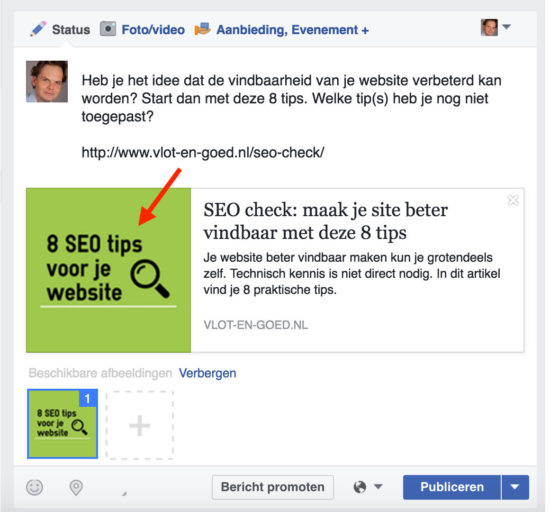
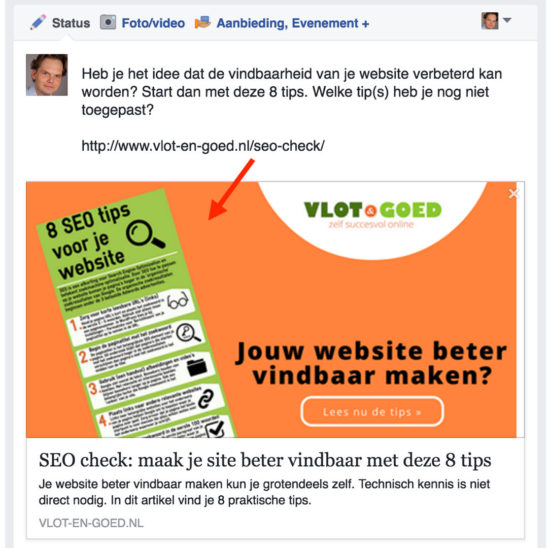
Wat een geweldige site! Doet zijn naam eer aan. Ik vind steeds snel wat ik nodig heb en beschrijving is duidelijk